Publicitate
Nu ați cumpăra un smartphone nou dacă nu ar avea o cameră foto. Deci, ce bine este iPhone-ul dvs. când camera nu funcționează?
Iată care sunt cele mai frecvente probleme pe care le puteți întâmpina cu camera dvs. iPhone, împreună cu tot ceea ce puteți face pentru a le remedia.
1. Camera iPhone afișează un ecran negru
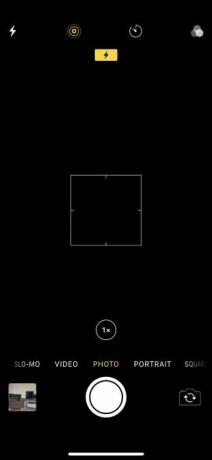
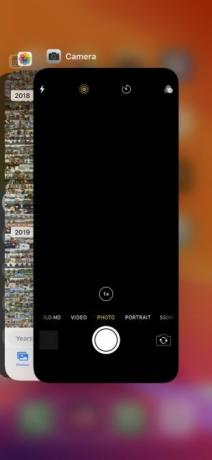
Dacă lansați aplicația Camera și vedeți un ecran negru, încercați următorii pași pentru a o repara:
- Asigurați-vă că nimic nu blochează obiectivul camerei. Este posibil să fi pus cazul în mod incorect sau poate exista ceva blocat în partea din spate a iPhone-ului.
- Încercați să utilizați aplicația oficială pentru iPhone Camera, mai degrabă decât orice alternative terțe. Această aplicație este mai fiabilă decât alternativele și este mai probabil să funcționeze corect.
- În aplicația Cameră, treceți între camerele frontale și cele din spate pentru a vedea dacă ambele funcționează sau nu. Pentru a face acest lucru, atingeți pictograma flip-ului camerei din partea dreaptă a ecranului. Dacă funcționează doar o cameră foto, aceasta ar putea indica o problemă hardware.
- Reporniți aplicația Cameră foto. Pentru a face acest lucru, glisați spre mijlocul ecranului pe un iPhone X sau ulterior sau faceți dublu clic pe butonul Acasă de pe un iPhone 8 sau mai vechi. Apoi închideți aplicația Camera glisând-o pe partea de sus a ecranului.
- Opriți iPhone-ul ținând butonul lateral (împreună cu butonul de volum de pe iPhone X și mai târziu), apoi glisați pentru a opri. Așteptați 30 de secunde înainte de a apăsa din nou butonul lateral pentru a reporni iPhone-ul. Dacă acest lucru nu funcționează, forța reporniți iPhone-ul Cum să forțați reporniți un iPhone și intrați în modul de recuperareIată cum să forțați repornirea și utilizarea modului de recuperare iPhone pentru a restabili dispozitivul. Acest lucru funcționează și pentru iPad și iPod touch! Citeste mai mult in schimb.
2. Fotografiile iPhone sunt încețoșate sau nu sunt focalizate
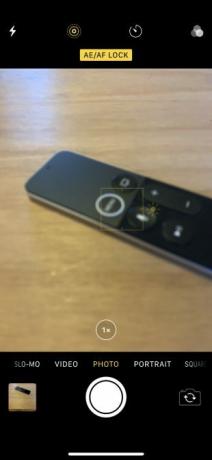
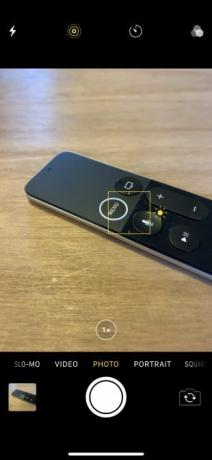
Dacă fotografiile pe care le faceți cu aparatul foto iPhone sunt neclar sau nu sunt focalizate, încercați următoarele corecții:
- Asigurați-vă că lentilele camerei frontale și cele din spate sunt curate. Ștergeți pete sau amprente folosind o cârpă uscată din microfibră. Dacă vedeți murdărie sau resturi în spatele geamului, duceți-vă iPhone-ul la un magazin Apple sau la un furnizor de servicii autorizat pentru o reparație.
- Îndepărtați orice carcasă metalică sau magnetică pentru iPhone și accesorii ale camerei. Acestea pot interfera cu stabilizarea optică a imaginii de pe un iPhone 6S Plus, iPhone 7, iPhone X sau mai târziu iPhone. Acest lucru ar putea explica de ce nu funcționează camera foto.
- Dacă aplicația Cameră spune Blocarea AE / AF în partea de sus a ecranului, atingeți un spațiu gol pentru a activa din nou focalizarea automată. Este posibil să fi blocat accidental focalizarea atingând și menținând în aplicația Cameră foto.
- Mențineți mâna constantă în timp ce atingeți butonul declanșator. Uneori, este mai ușor să apăsați unul dintre butoanele Volum pentru a face fotografii stabile. Aveți grijă în întuneric atunci când obturatorul trebuie să rămână deschis mai mult timp.
3. Bateria camerei iPhone nu funcționează
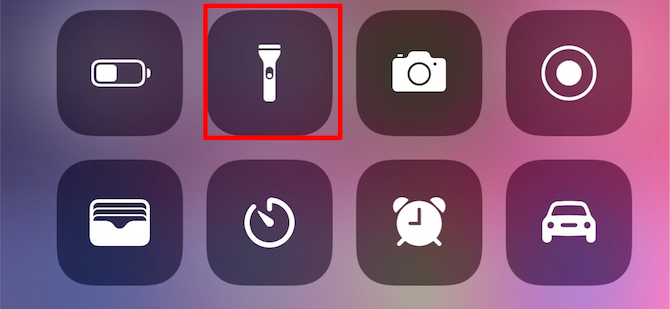
Deși majoritatea fotografiilor arată mai bine fără bliț, uneori ai nevoie de lumină suplimentară pentru mediile întunecate. Când blițul iPhone nu funcționează, încercați aceste sfaturi:
- Testează LED-ul de pe iPhone pornind lanterna Cum să porniți și să dezactivați lanterna telefonului dvs.Aveți mai multe moduri de a porni și dezactiva lanterna telefonului. Iată cum puteți deschide lanterna pe Android și iPhone. Citeste mai mult de la Centrul de control.
- Asigurați-vă că setați blițul la Pe sau Auto în aplicația Cameră foto. Pentru a face acest lucru, atingeți pictograma fulgerului din partea stângă a ecranului pentru a vedea opțiunile de bliț (nu puteți utiliza blițul pentru fotografii panoramice sau videoclipuri în timp scurs).
- Aveți grijă când utilizați blițul pentru videoclipuri lungi sau în medii fierbinți. Dacă iPhone-ul dvs. se încălzește prea mult, ar putea dezactiva blitzul complet până când s-a răcit din nou.
4. Fotografiile iPhone sunt răsucite pe calea greșită


Această problemă se poate întâmpla adesea când întoarceți iPhone-ul pe orizontală pentru a face o fotografie orientată peisaj. După ce fotografiați fotografia, aceasta revine la orientarea portretului din biblioteca dvs. foto. Încercați aceste sfaturi pentru a repara:
- Deschideți Centrul de control de pe iPhone și atingeți pictograma de blocare cu un cerc în jurul său pentru a dezactiva Rotirea Blocării.
- Pentru a deschide Centrul de control, glisați în jos din colțul din dreapta sus al unui iPhone X sau mai târziu sau treceți din partea de jos a ecranului pe un iPhone 8 sau mai vechi.
- Înainte de a fotografia o fotografie, luați un moment pentru a vă asigura că pictogramele din aplicația Cameră s-au rotit la noua lor orientare orizontală. Dacă nu, rotiți iPhone-ul înainte și înapoi până când vor face acest lucru.
- Puteți edita întotdeauna imaginile mai târziu din aplicația Fotografii sau din alte aplicații aplicații de editare a imaginilor pentru terțe părți Cele mai bune 8 aplicații gratuite de editare a fotografiilor și imaginilor de pe iPhoneVrei să editezi fotografii pe iPhone? Iată cele mai bune aplicații gratuite pentru toate nivelurile de fotograf, oferind totul, de la filtre la HDR. Citeste mai mult .
- Dacă vă întrebați de ce selfie-urile dvs. apar întotdeauna oglindite, acesta este modul în care Apple a proiectat camera frontală. Aparatul foto funcționează ca o oglindă, dar fotografia răstoarnă de parcă ar fi luat-o cineva pentru tine.
5. Aplicația Cameră lipsește sau păstrează înghețarea
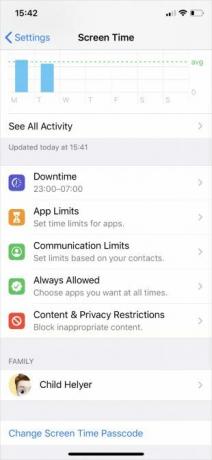
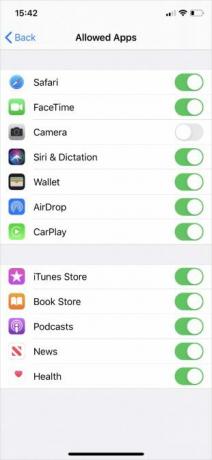
Dacă nu găsiți aplicația Cameră foto pe ecranul de pornire sau dacă aplicația îngheață atunci când treceți între camere, aceasta se poate datora restricțiilor iPhone. Puteți verifica acest lucru din setările Ora de ecran:
- Mergi la Setări> Ora ecranului> Restricții de conținut și confidențialitate.
- Apăsați pe Aplicații permise și introduceți parola dvs. pentru ora de ecran dacă aveți una.
- Asigurați-vă că transformați aparat foto aplicație activată; comutatorul trebuie să fie verde.
6. Corecții generale pentru software pentru camerele iPhone
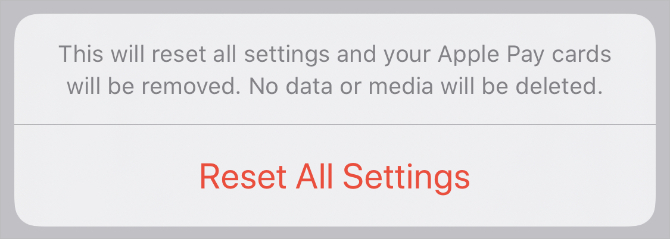
Dacă întâmpinați alte ciudățe cu camera dvs. iPhone care nu funcționează, este bine să încercați câteva sfaturi generale de depanare a software-ului. Testați camera dvs. iPhone din nou după fiecare dintre sfaturile de mai jos.
- Închideți toate aplicațiile de pe iPhone.
- Reporniți dispozitivul.
- Actualizați iOS accesând Setări> General> Actualizare software.
- Mergi la Setări> General> Resetare> Resetați toate setările. Aceasta nu șterge conținutul dvs., cum ar fi fotografii sau aplicații, dar resetează toate setările pentru iPhone.
- In cele din urma, resetează din fabrică iPhone-ul tău Cum să resetați din fabrică iPhone și iPadVă întrebați cum să resetați din fabrică iPhone-ul sau iPad-ul? Iată cum puteți face copii de rezervă, resetare și restaurare cu ușurință a datelor dispozitivului dvs. iOS. Citeste mai mult și setați-l ca dispozitiv nou. Acest lucru șterge totul și este ultima soluție, dar ar trebui să rezolve problemele software care împiedică camera dvs. iPhone să funcționeze.
7. Corecții generale pentru hardware pentru camerele iPhone

Dacă ați încercat tot ce este de mai sus și camera dvs. iPhone frontală sau posterioară încă nu funcționează, este posibil să aveți o problemă hardware. Încercați pașii de depanare de mai jos pentru a-l repara:
- Verificați dublu dacă aparatul foto nu este împiedicat de o cutie sau autocolant.
- Asigurați-vă că nu există pete, murdărie sau resturi pe obiectivul camerei. Măturile și amprentele ar trebui să se șteargă ușor cu o cârpă din microfibră.
- Contactați asistența Apple pentru a aranja o reparație hardware la Apple Store sau la un Furnizor de servicii autorizat Apple. În cazul în care iPhone-ul dvs. nu are garanție, este posibil să fie necesar să plătiți singur pentru această reparație.
Reveniți la a face fotografii grozave cu iPhone
Aceste sfaturi acoperă cele mai comune motive pentru care camera dvs. iPhone nu poate funcționa. Dacă nu ați văzut problema dvs. exactă, oricum, sfaturile generale v-au ajutat să remediați camera foto. În caz contrar, poate fi necesar să vorbiți cu Apple despre o reparație hardware.
Odată ce camera dvs. este în funcțiune și funcționează, aflați cum trebuie stăpânește-ți setările camerei iPhone 8 Setări ale camerei iPhone pentru care trebuie să faceți fotografii mai buneDacă faceți poze cu iPhone-ul dvs., acestea sunt cele mai importante setări ale camerei iPhone pe care trebuie să le cunoașteți pentru fotografii mai bune. Citeste mai mult pentru a începe să faci fotografii mai bune. În acest fel vă puteți asigura că fiecare imagine este perfect expusă și compusă frumos.
Dan scrie tutoriale și ghiduri de depanare pentru a ajuta oamenii să profite la maximum de tehnologia lor. Înainte de a deveni scriitor, a câștigat o licență în Tehnologia sunetului, a supravegheat reparațiile la un Apple Store și a predat limba engleză la o școală primară din China.

